Как да интегрираме плейлист в уеб страница
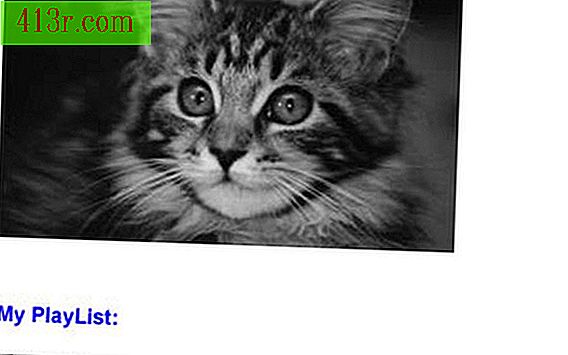
Качете вашите MP3 файлове
Стъпка 1
Отворете софтуера си за редактиране в мрежата, ако имате FTP възможности, както в приложението Dreamweaver, или изпълнявате FTP софтуера.
Стъпка 2
В списъка с локални файлове на софтуера за редактиране в мрежата или FTP изберете MP3 файловете, които искате да включите в плейлиста.
Стъпка 3
Кликнете върху бутона за качване или плъзнете избраните файлове в списъка с отдалечени файлове на FTP сървър или софтуера за уеб редакция, за да ги поставите на уеб сървъра си.
Създайте файл за плейлист на M3U
Стъпка 1
Отворете софтуера за редактиране в мрежата, ако още не е отворен, и създайте нов файл от плейлиста. Запишете го с разширението .M3U. Ако използвате Dreamweaver или друго приложение за редактиране на уеб, което автоматично вмъква кода на HTML кода на всички нови страници, изтрийте този код, така че страницата да е напълно празна.
Стъпка 2
Напишете имената на песните, заредени в стъпка 3. Поставете всяко име на нов ред във файла. Уверете се, че сте включили разширението .MP3.
Стъпка 3
Запазете файла M3U след въвеждане на информацията за песента.
Стъпка 4
Качете M3U файла на уеб сървъра си по същия начин, по който сте заредили MP3 файловете в предишната секция и поставете M3U в същата директория като MP3 файловете.
Добавете маркера HTML EMBED към уеб страницата си
Стъпка 1
Отворете уеб страницата, в която искате да интегрирате плейлиста в софтуера си за редактиране в мрежата, и кликнете върху курсора, където желаете списъкът с контроли да се показва на страницата ви.
Стъпка 2
Наблюдавайте HTML кода на страницата, ако софтуерът ви за редактиране в мрежата обикновено изобразява оформлението на страницата и въведете HTML кода на мястото на курсора: където името на файла е името на качения файл M3U.
Стъпка 3
Запазете промените в файловете и след това качете страницата си на уеб сървъра.
Стъпка 4
Използвайте уеб браузър, за да видите страницата си и да проверите плейлиста.







